概述
MyVeeva for Patients用户可在应用中完成以下注册任务:
- 使用激活码注册
- 使用电子邮件和电话注册(仅限网络应用程序)
- 为现有账户添加新研究
有关每个工作流程的更多信息,请参阅下面的工作流程。
使用激活码注册
我们建议尽可能使用此方法,因为它允许用户更灵活地控制用于登录和验证其帐户的信息。
用户完成以下步骤。
| 步 | 任务 | 示例图像(选择要放大的图像) |
|---|---|---|
| 1(推荐) | 如果您的研究团队为您提供了二维码,请打开设备的相机应用程序,使用相机查看二维码,然后选择代码显示的链接。您可以打开 App Store 或 Google Play Store 下载 MyVeeva for Patients 应用程序。 |
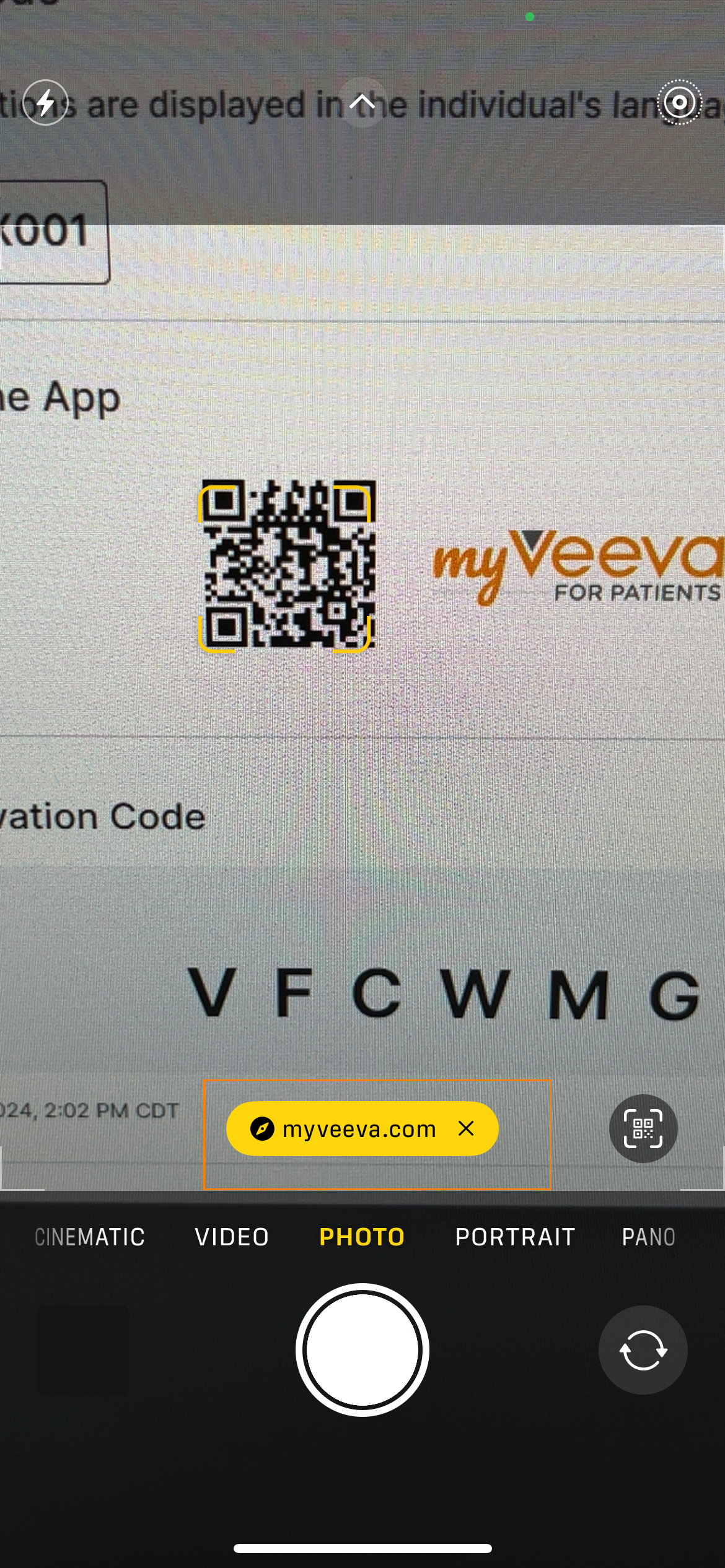 |
| 2 | 在MyVeeva for Patients应用程序或网站中,选择 使用激活码注册。 |
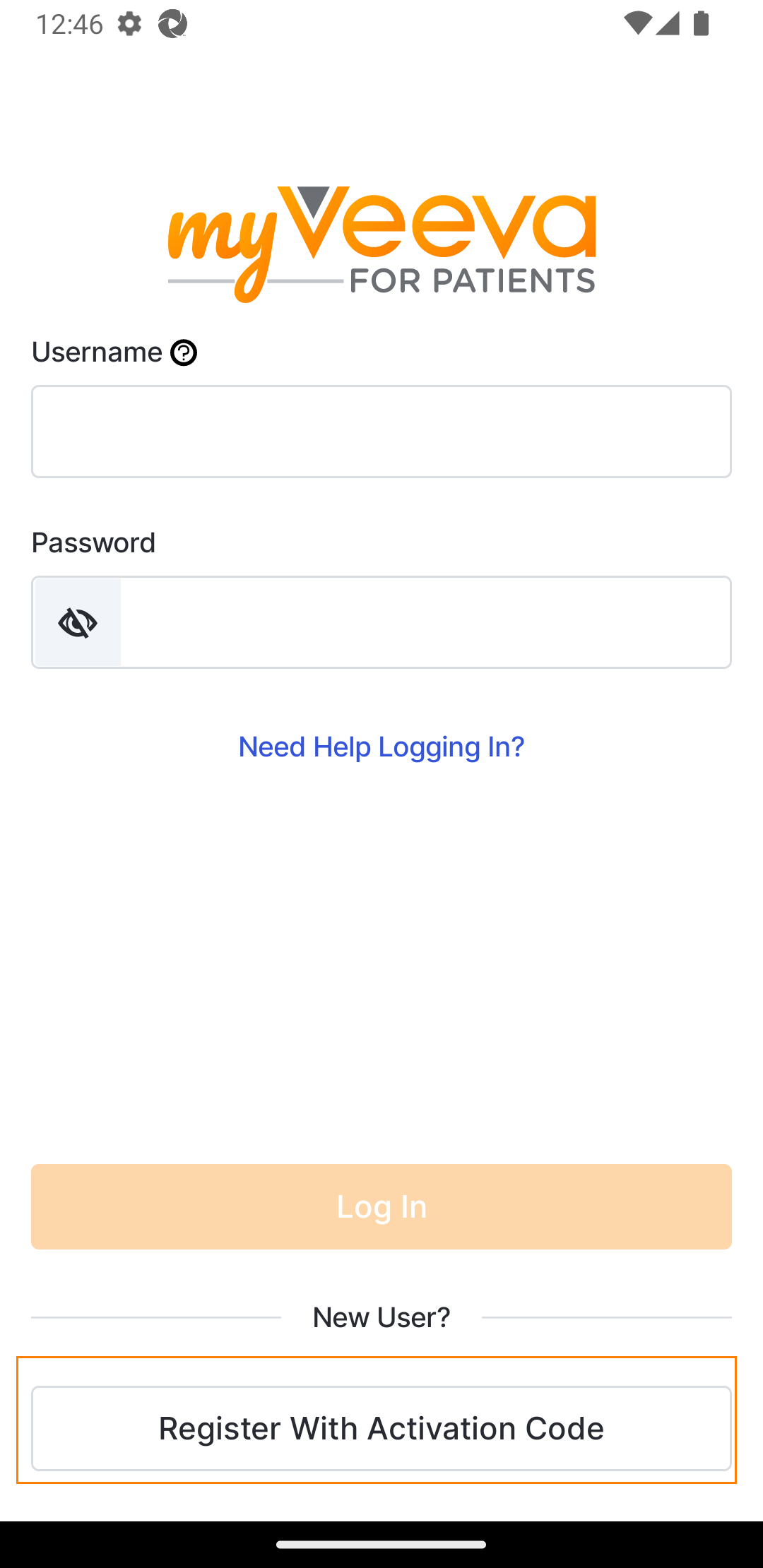 |
| 3 |
输入研究团队的注册代码。
如果您在无法收集个人身份信息 (PII) 的国家完成研究,请跳至步骤 14。 站点工作人员注意: 有关如何生成代码的信息,请参阅 生成激活码 。 |
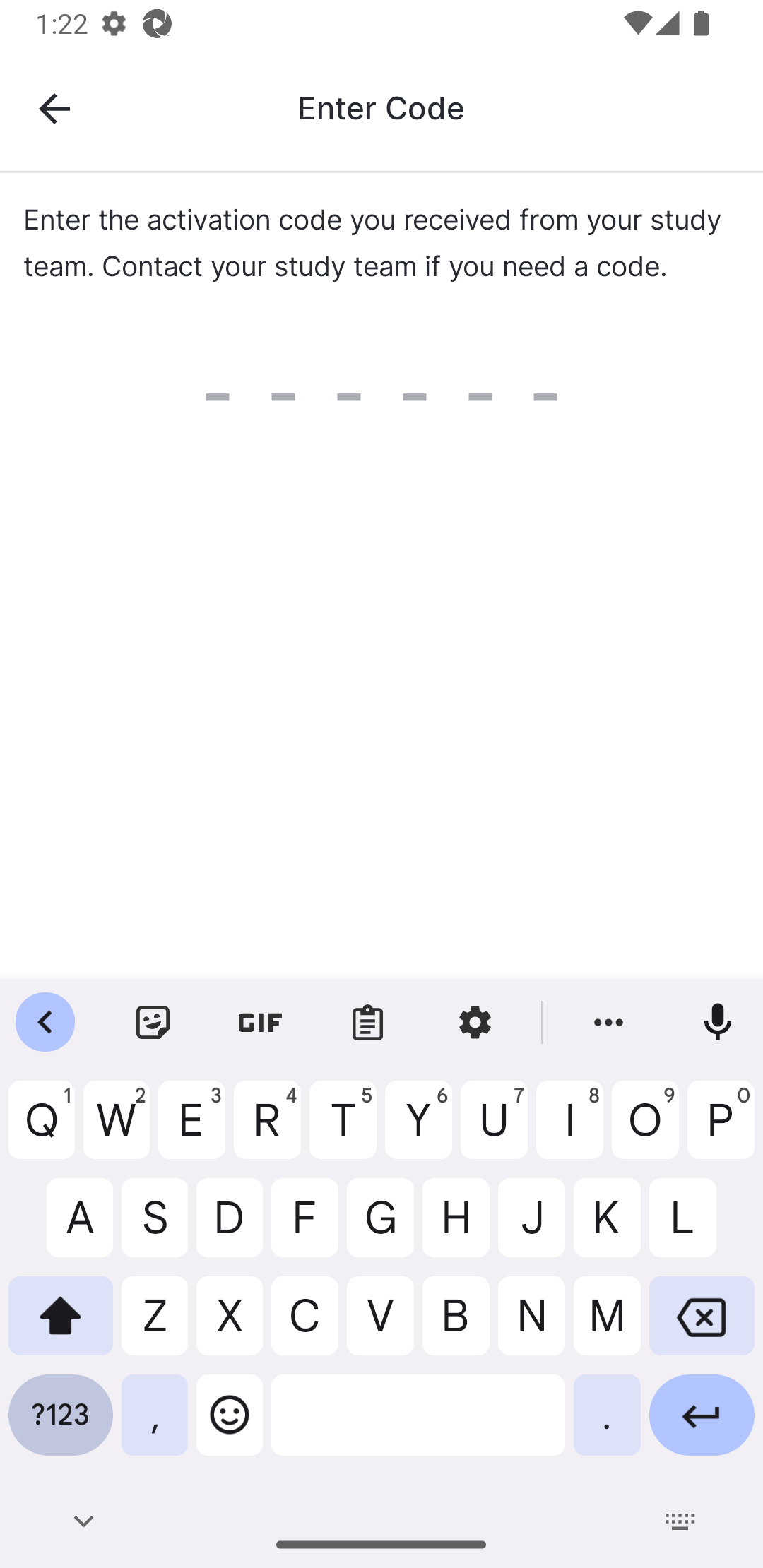 |
| 4 | 输入您的出生日期,然后选择 下一步 。 |
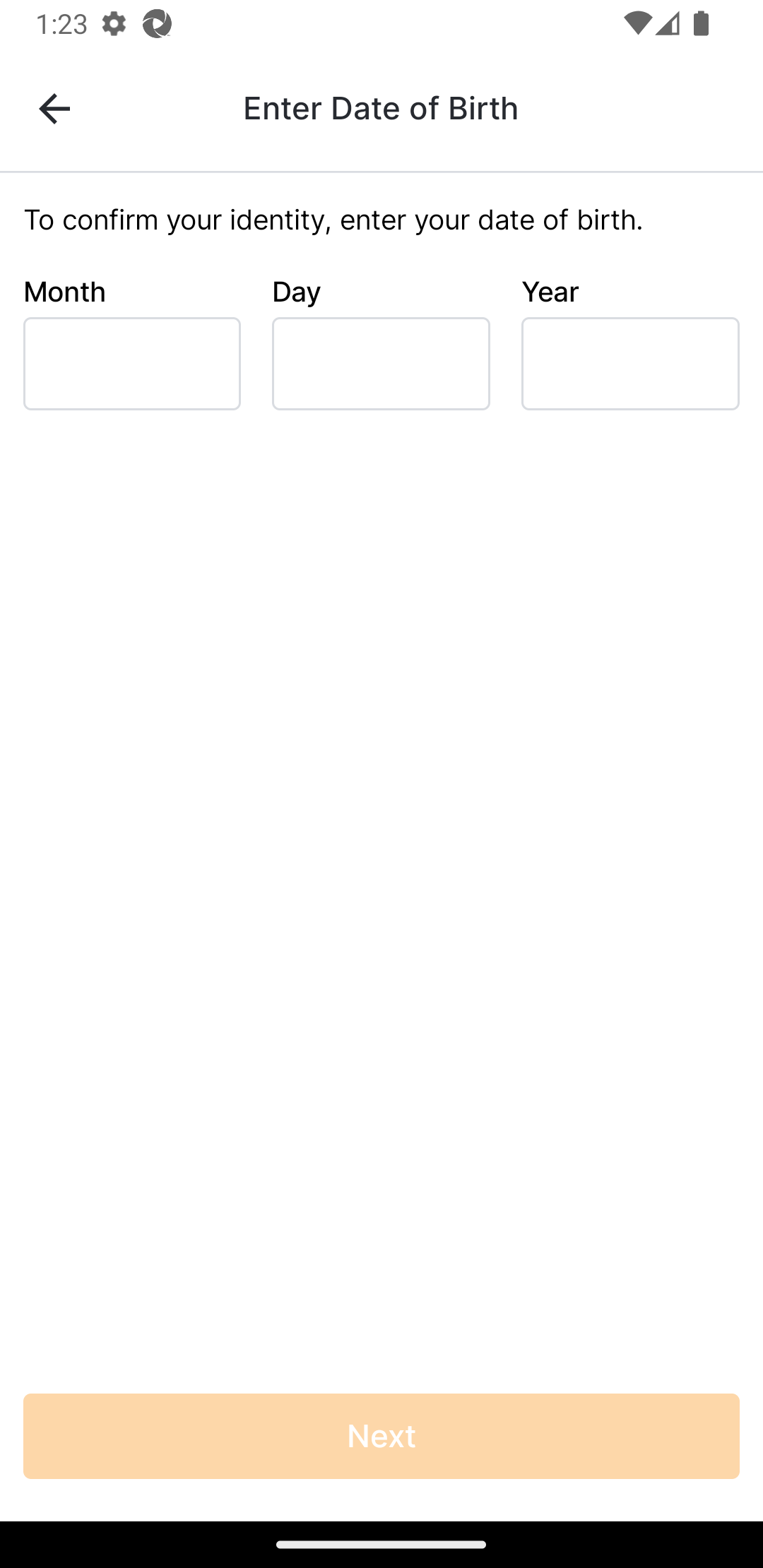 |
| 5 | 输入用户名,查看服务条款和隐私声明,选中复选框,然后选择 下一步。 |
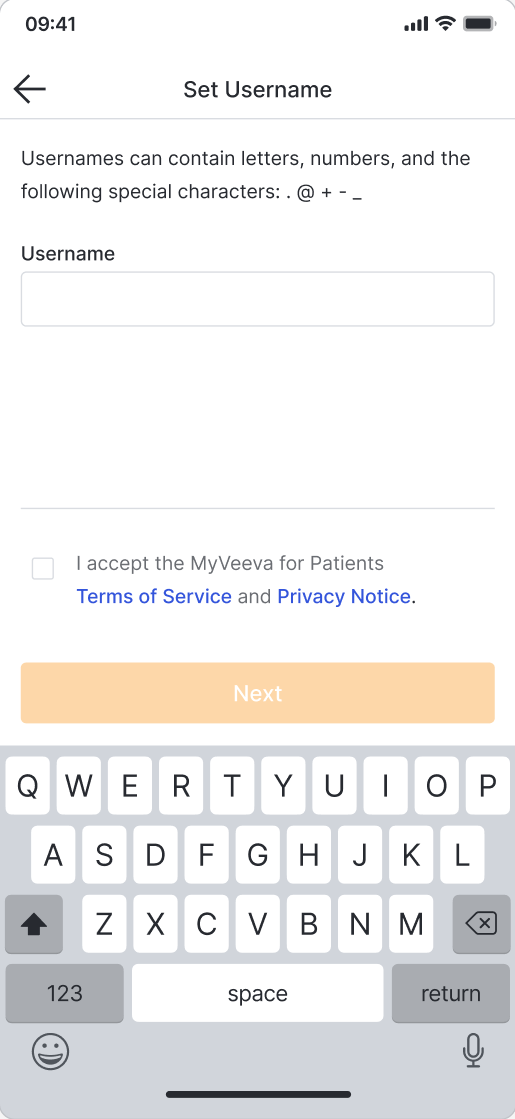 |
| 6 | 输入密码,然后重新输入以验证其是否正确。选择 “下一步” 。 |
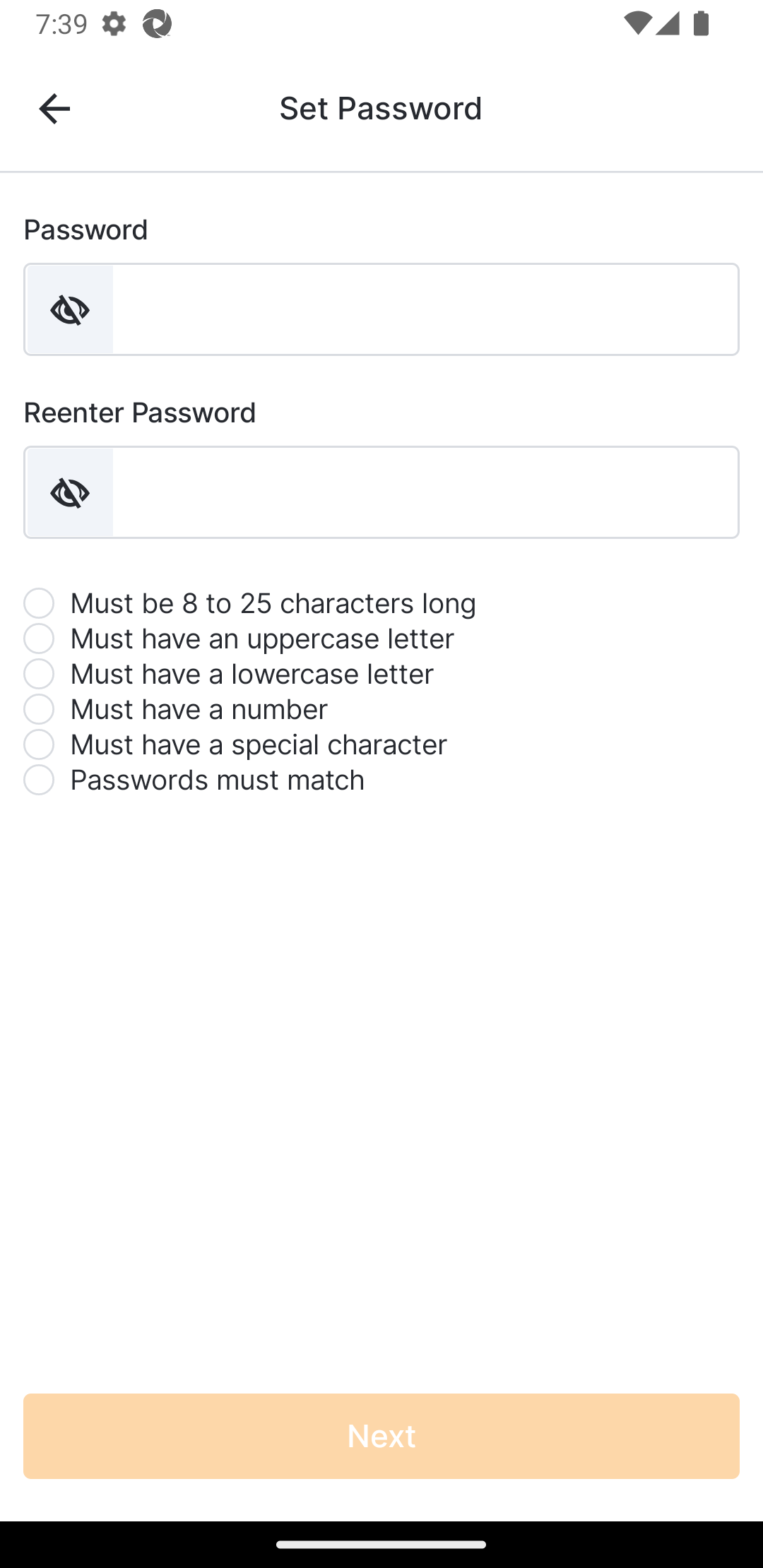 |
| 7 |
选择您想要使用的验证方法。
如果您选择 电话号码 ,请继续执行步骤 8。 如果您选择 电子邮件 ,请跳至步骤 11。 如果您没有电话号码或电子邮件,请选择 设置 PIN 登录 ,然后跳至步骤 13。 |
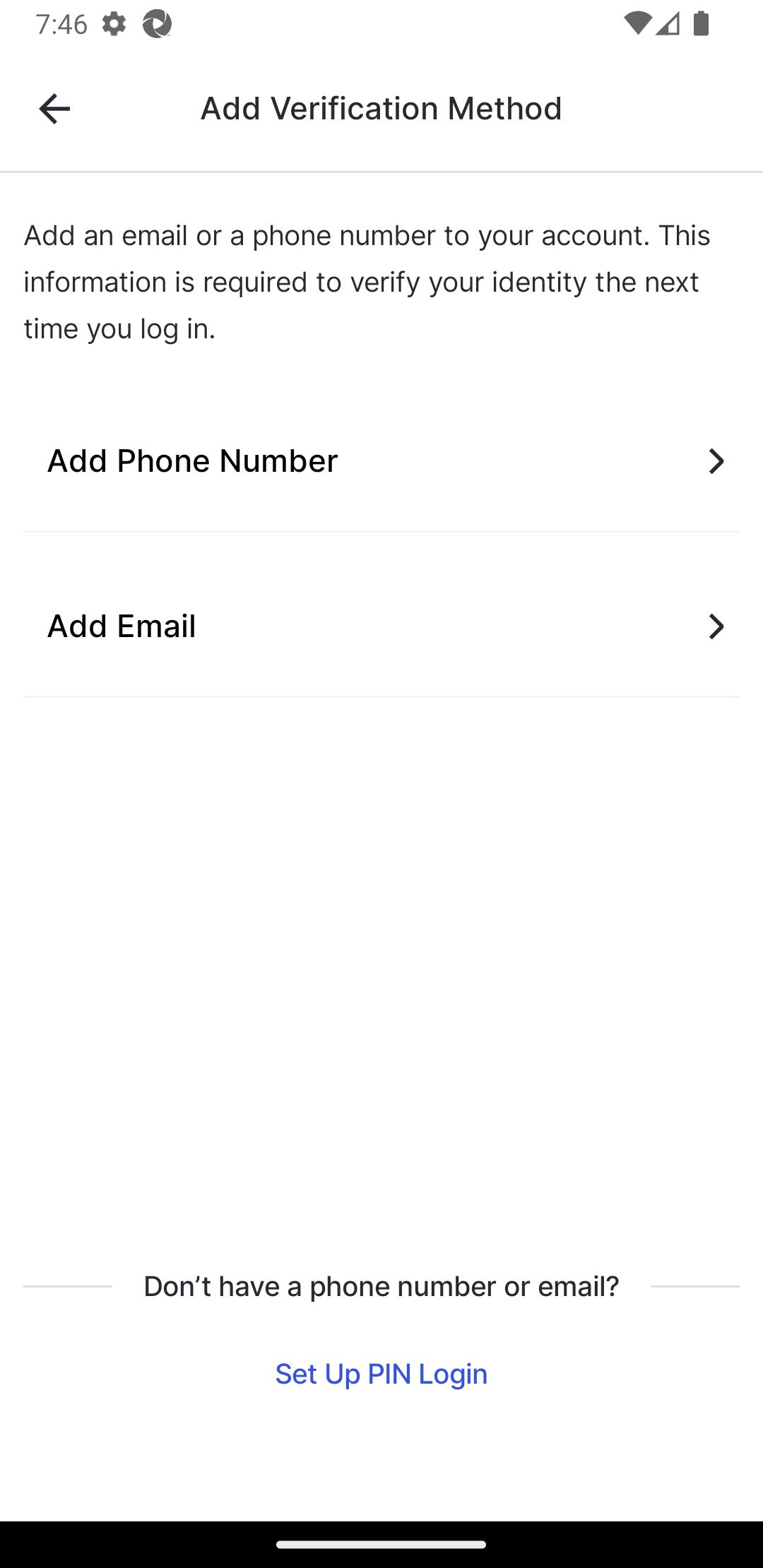 |
| 8 |
输入您的电话号码并选择
“接收短信”
或
“接听电话”
。
如果您选择 获取文本 ,请继续执行步骤 9。 如果您选择 接听电话 ,请跳至步骤 10。 |
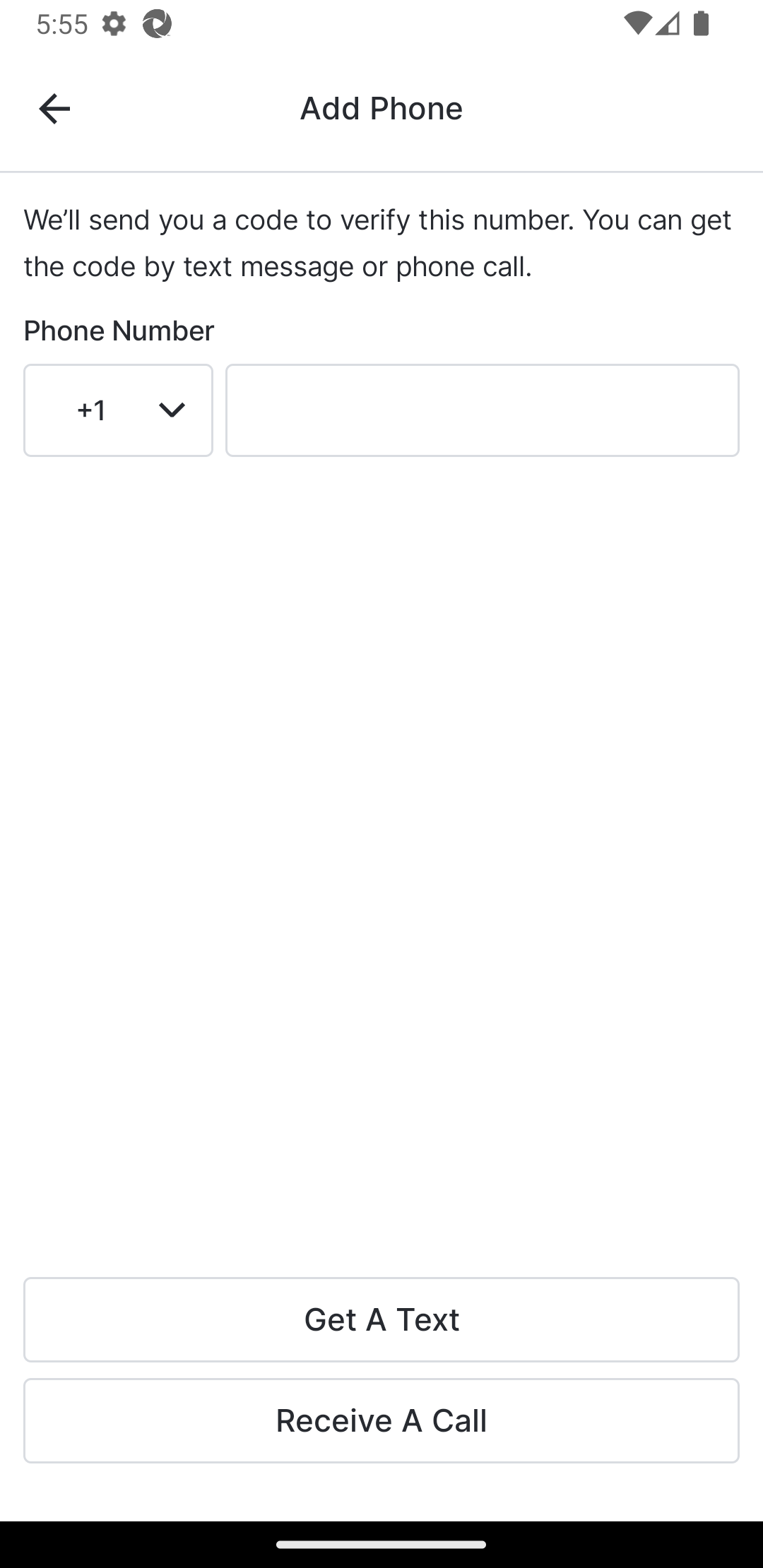 |
| 9 |
查看设备上的短信并找到验证码。在确认身份-短信页面输入验证码。
注册已完成,您已登录MyVeeva for Patients。 |
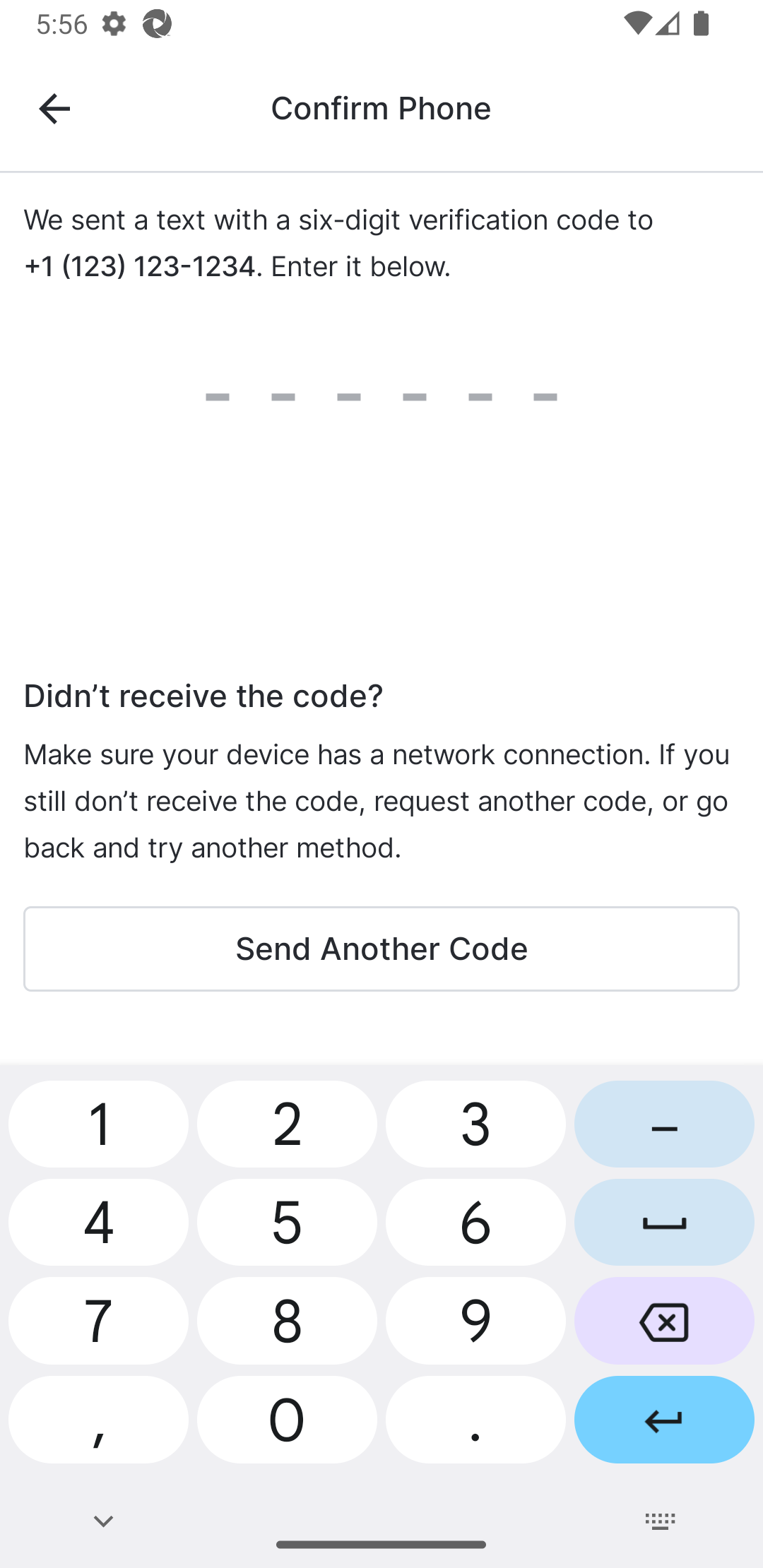 |
| 10 |
接听电话,并在确认身份-语音呼叫页面输入电话提供的号码。
注册已完成,您已登录MyVeeva for Patients。 |
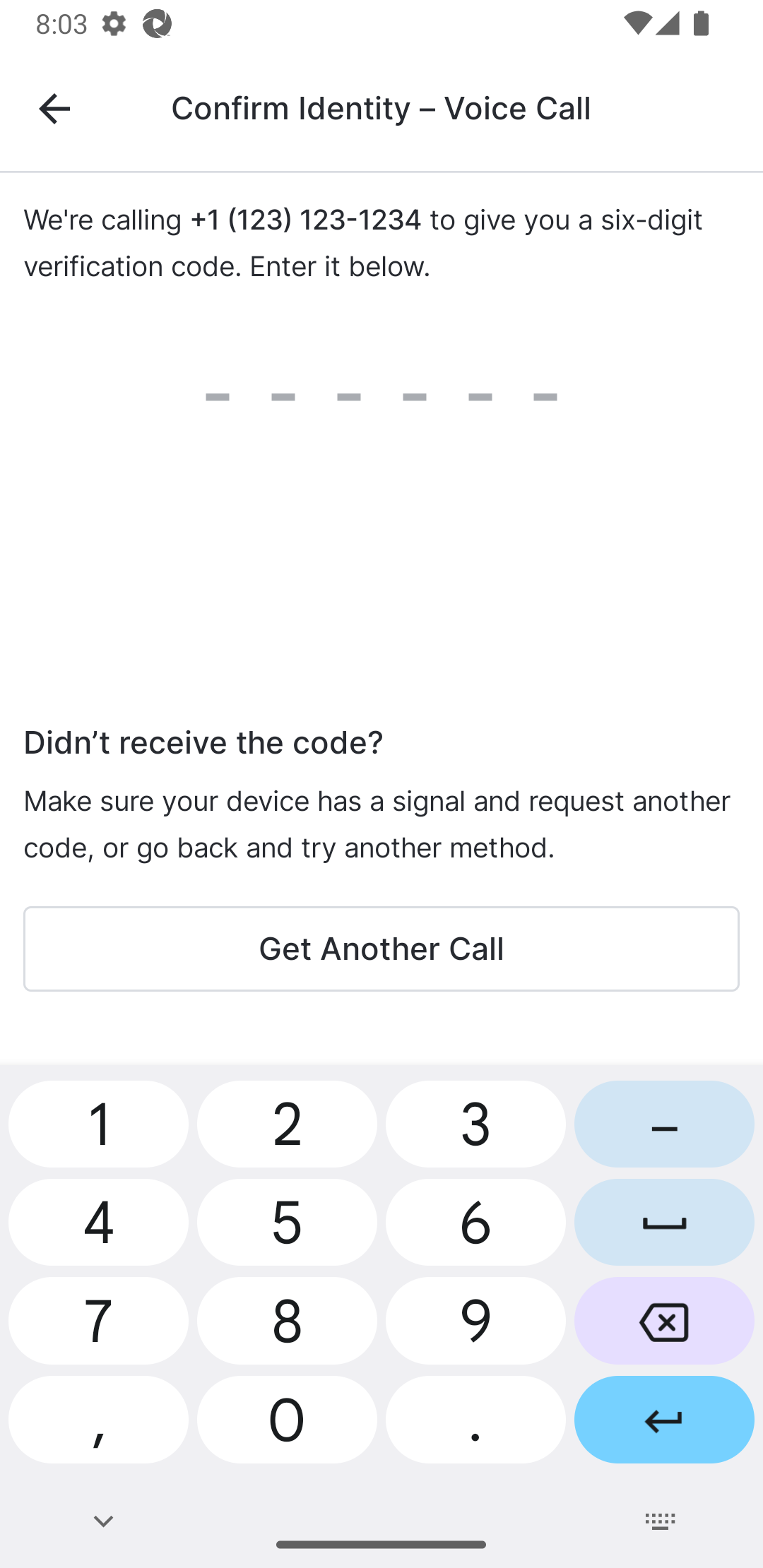 |
| 11 | 输入您的电子邮件地址并选择 发送电子邮件 。 |
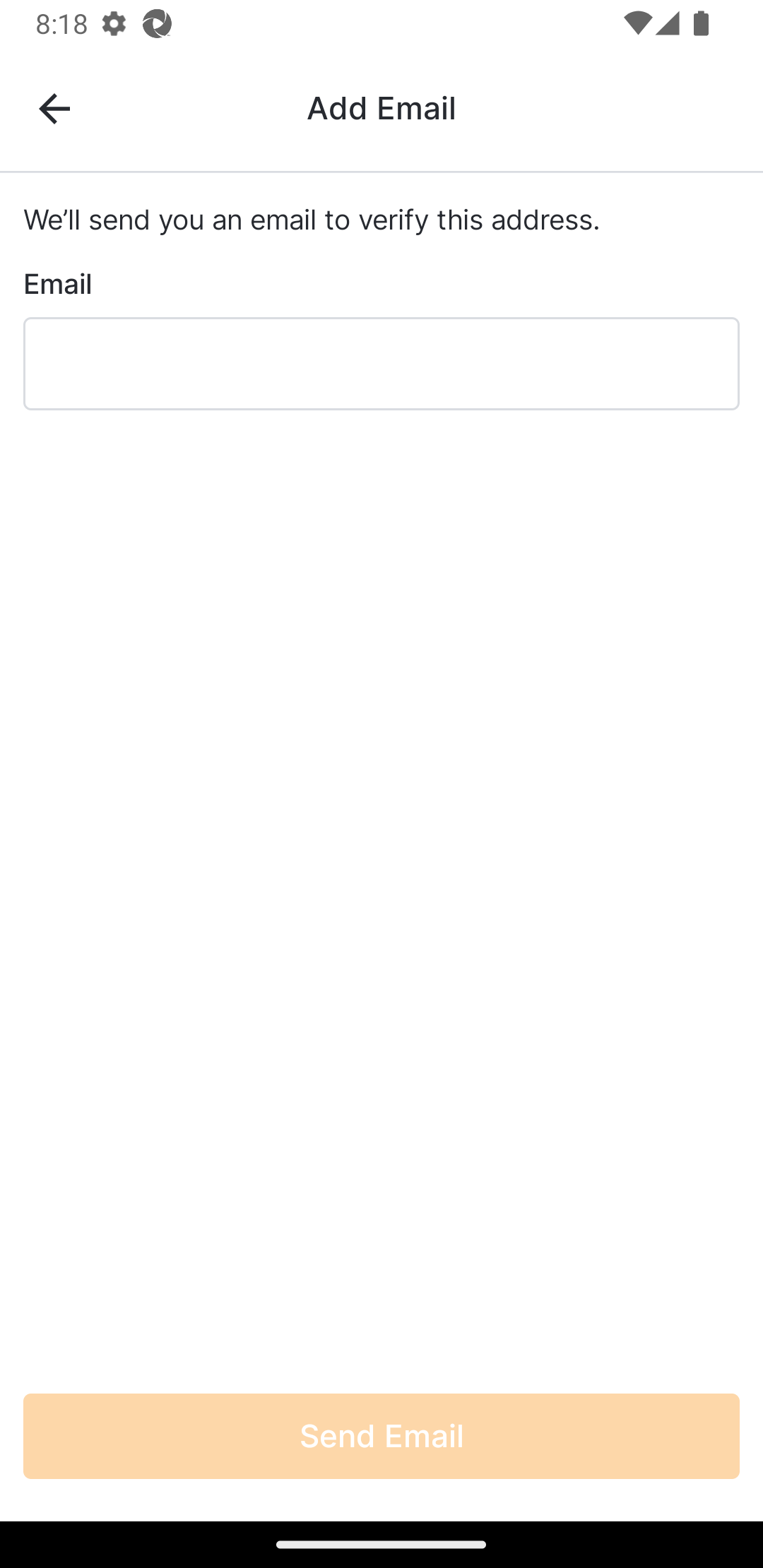 |
| 12 |
检查电子邮件中的链接,然后选择它。如果验证成功,MyVeeva for Patients 应用程序中将显示“身份确认”消息。
注册已完成,您已登录MyVeeva for Patients。 |
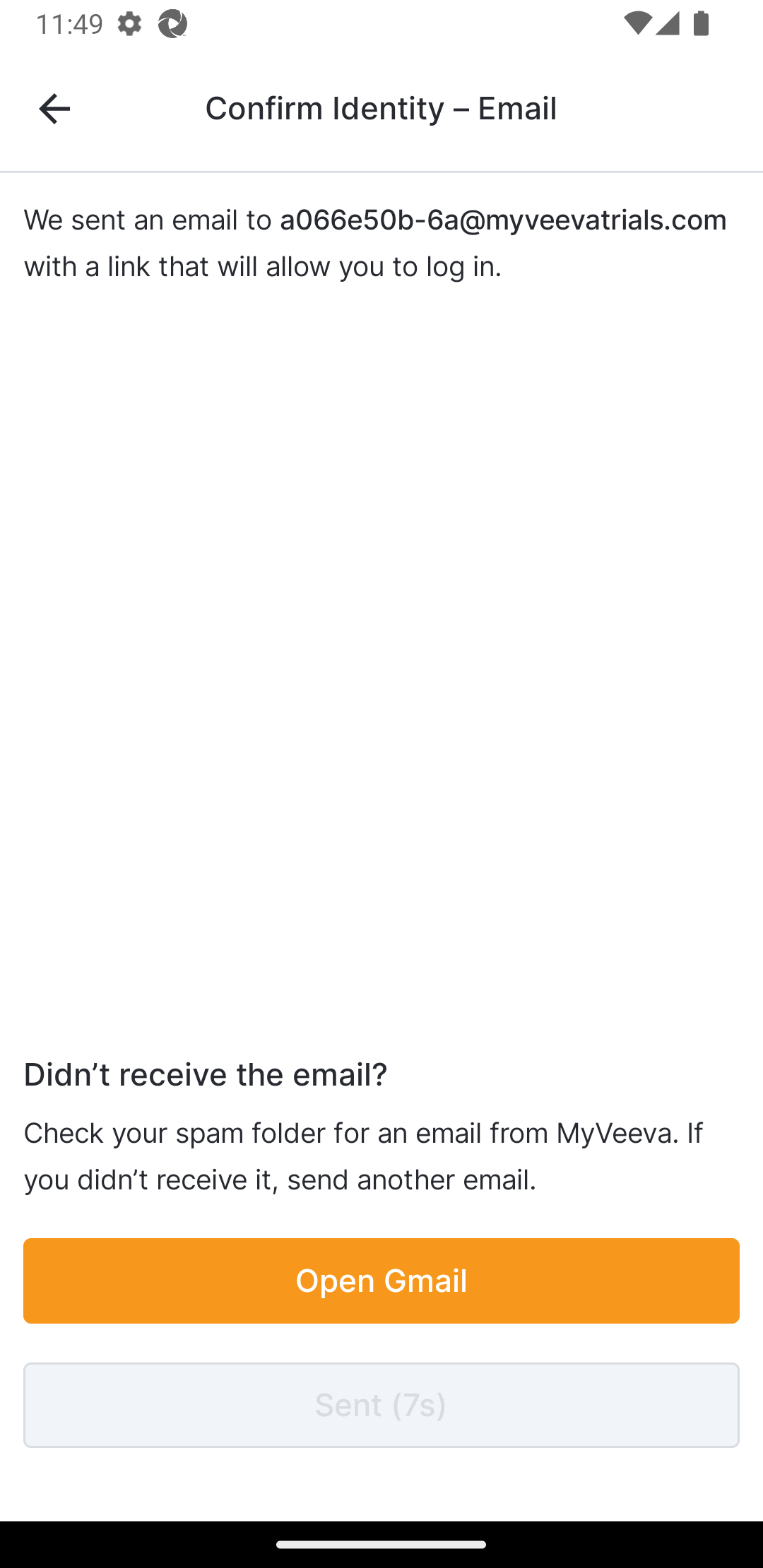 |
| 十三 | 查看 PIN 登录的限制,如果要继续,请选择 “下一步” ,或者选择后退箭头返回“添加验证方法”页面。跳至步骤 15。 |
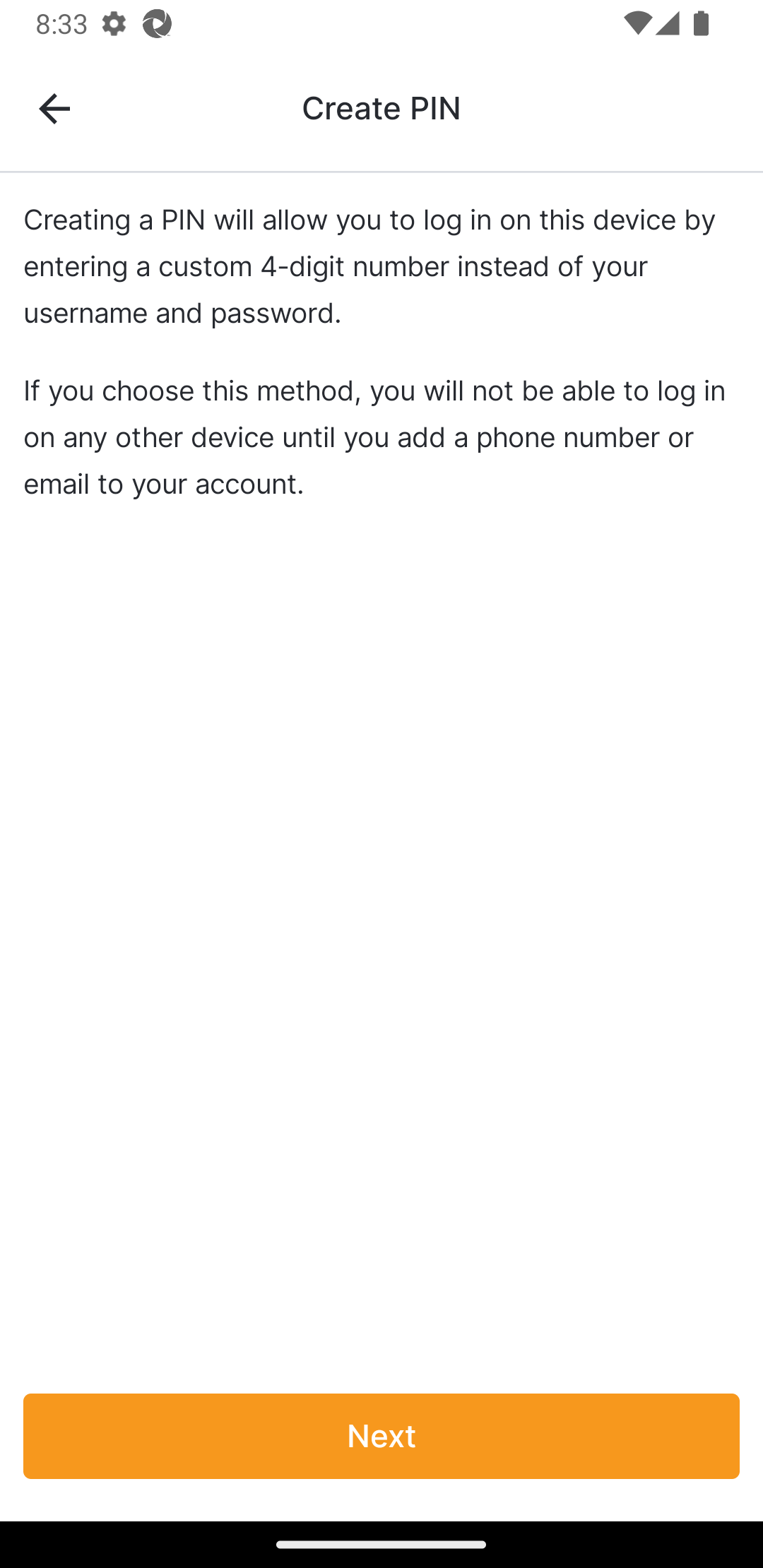 |
| 14 | 查看服务条款和隐私声明,选中复选框,然后选择 创建帐户 。 |
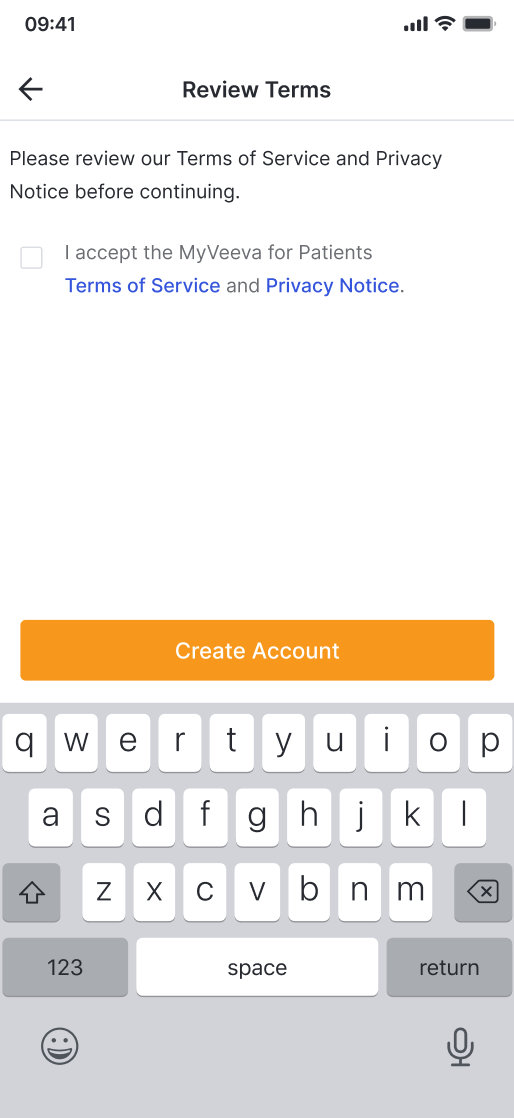 |
| 15 | 输入您要用于登录的 4 位 PIN 码。 |
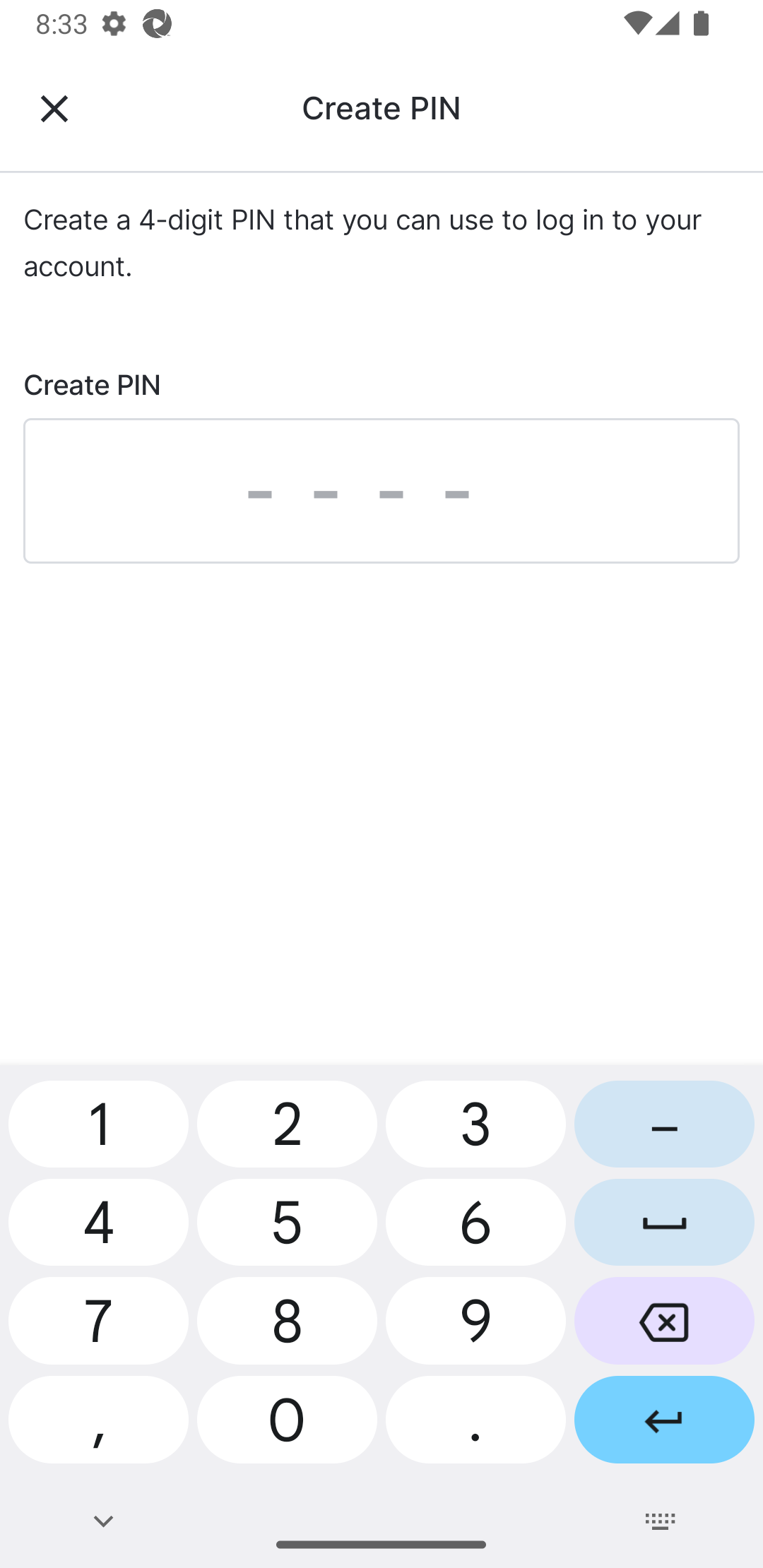 |
| 16 |
重新输入您的 PIN。
注册已完成,您已登录MyVeeva for Patients。 |
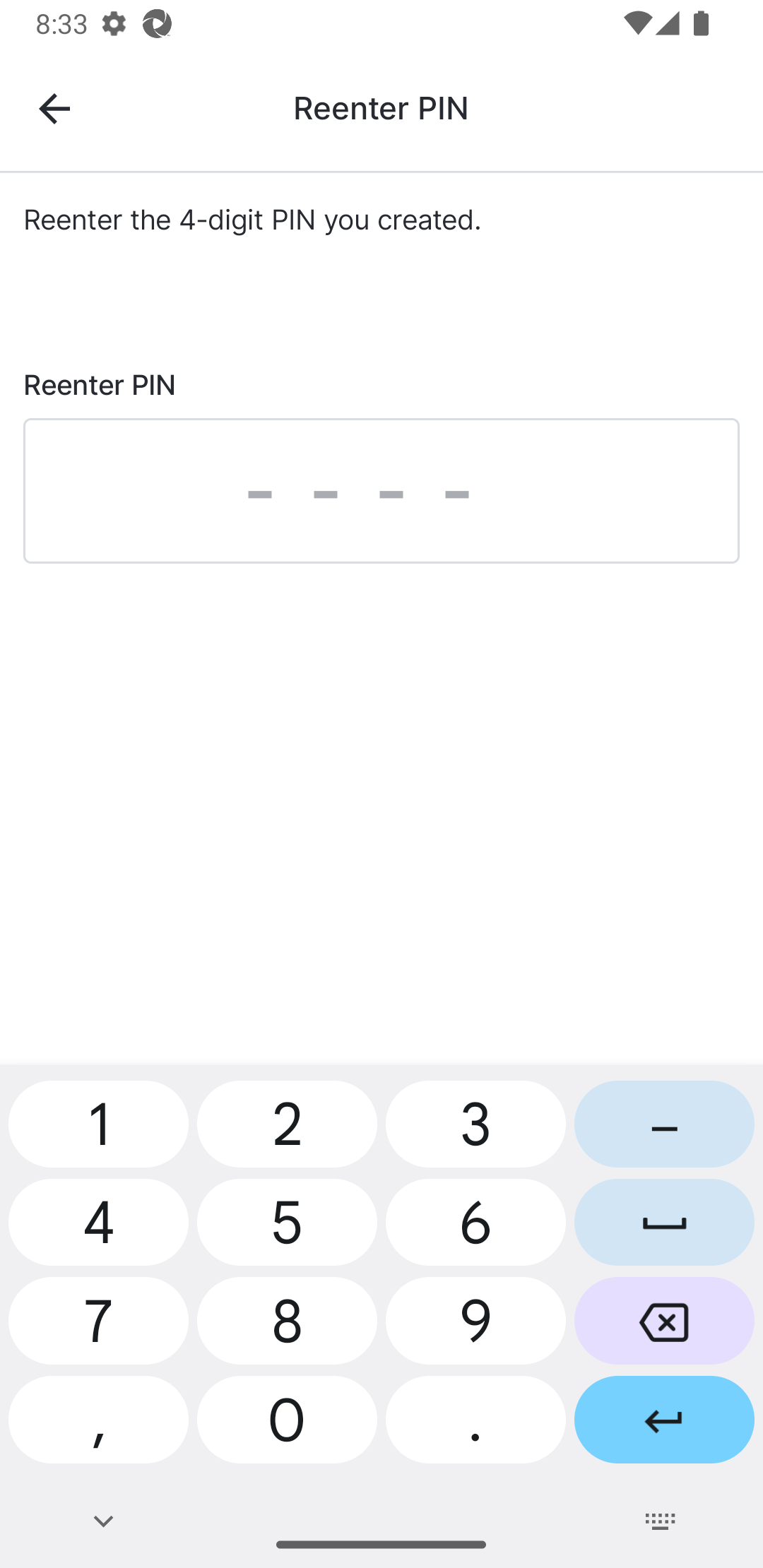 |
在现有账户中添加另一项研究
注意: 如果您无法为用户收集 PII,他们就无法将另一项研究添加到其现有帐户中。他们需要完成使用激活码注册部分中的步骤来注册新帐户。
用户完成以下步骤。
| 步 | 任务 | 示例图像(选择要放大的图像) |
|---|---|---|
| 1 | 在帐户页面上,选择 我的学习 。 |
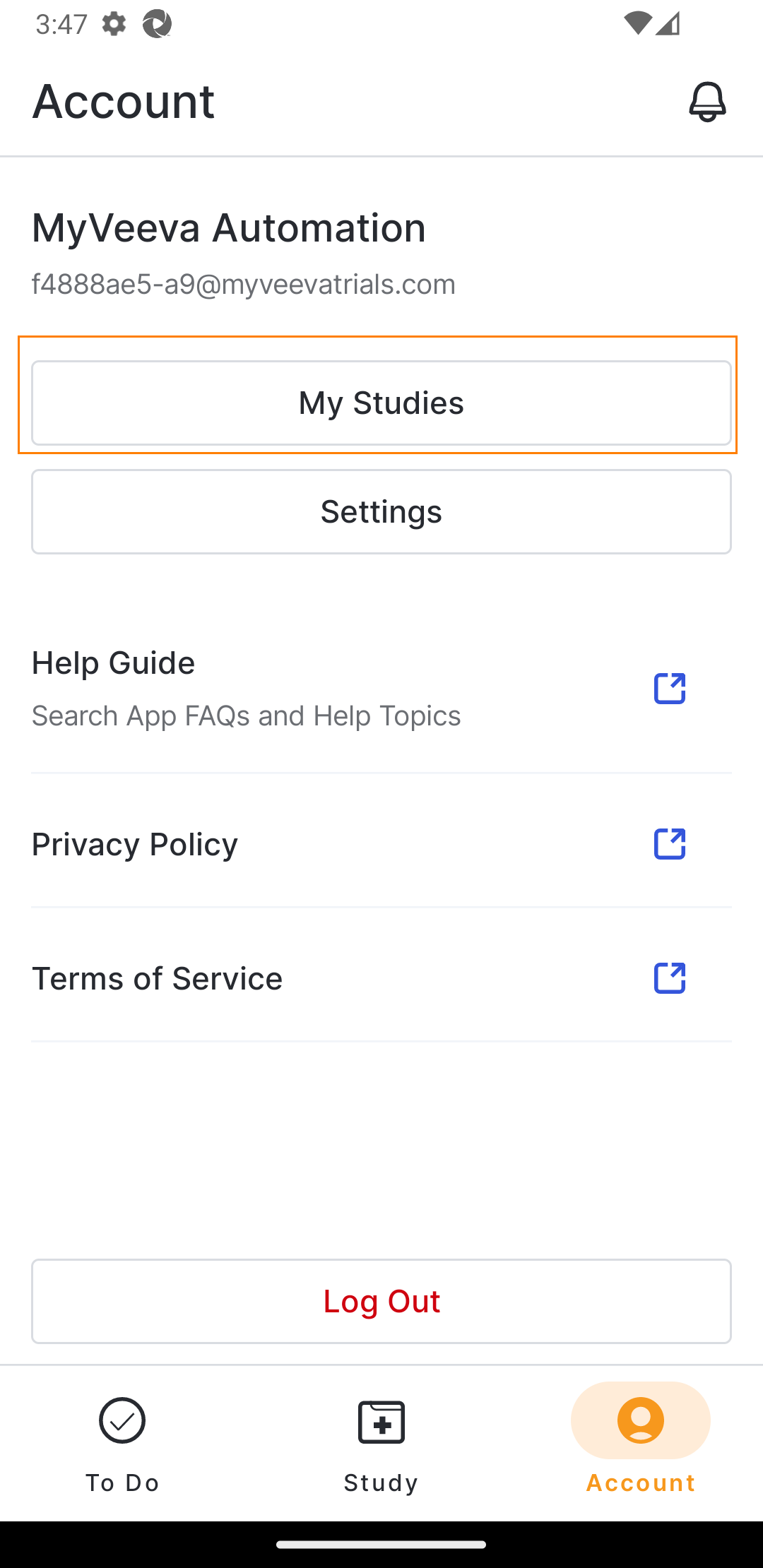 |
| 2 | 选择 激活新研究 。 |
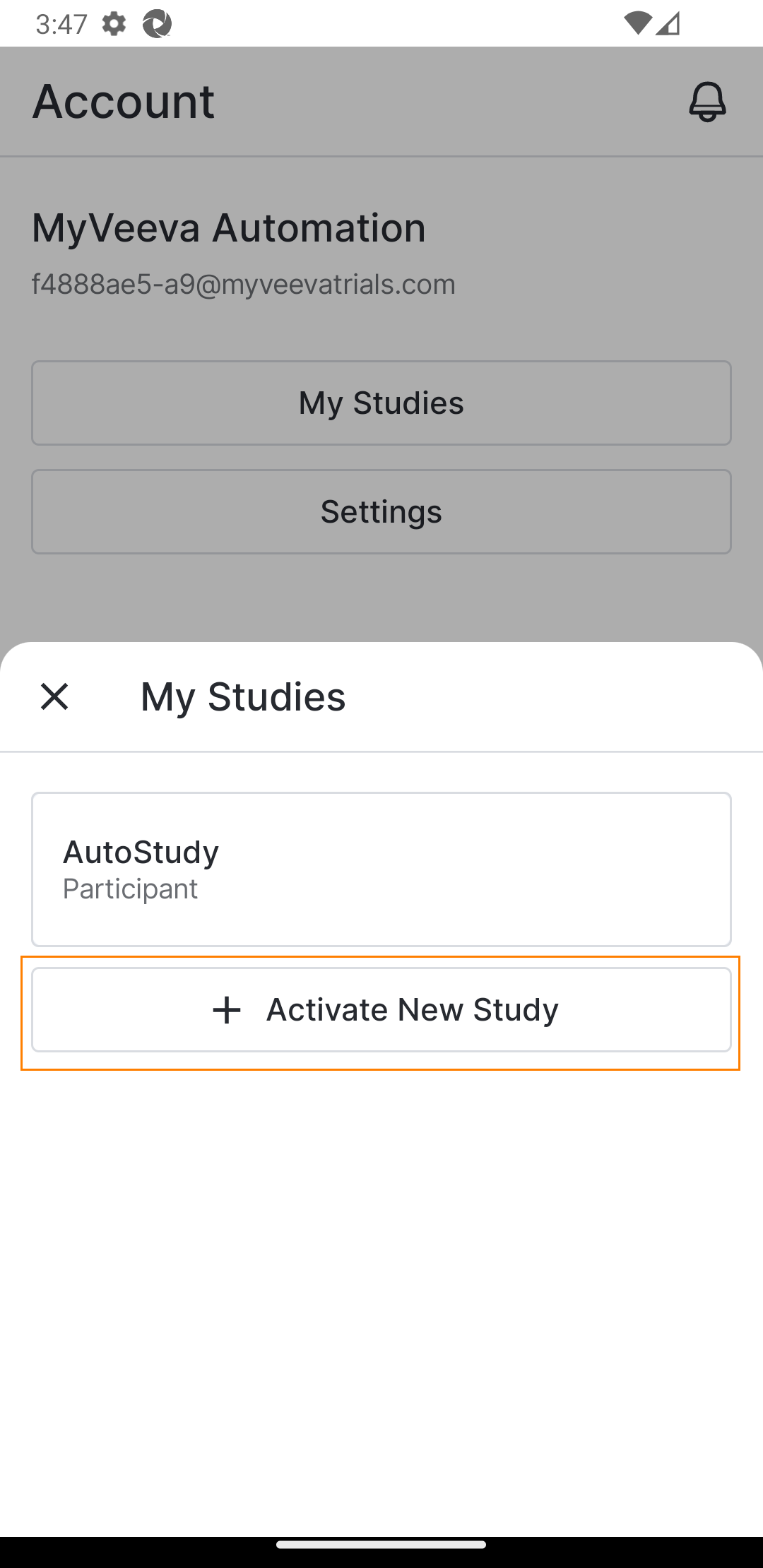 |
| 3 | 输入您从研究团队收到的激活码。 |
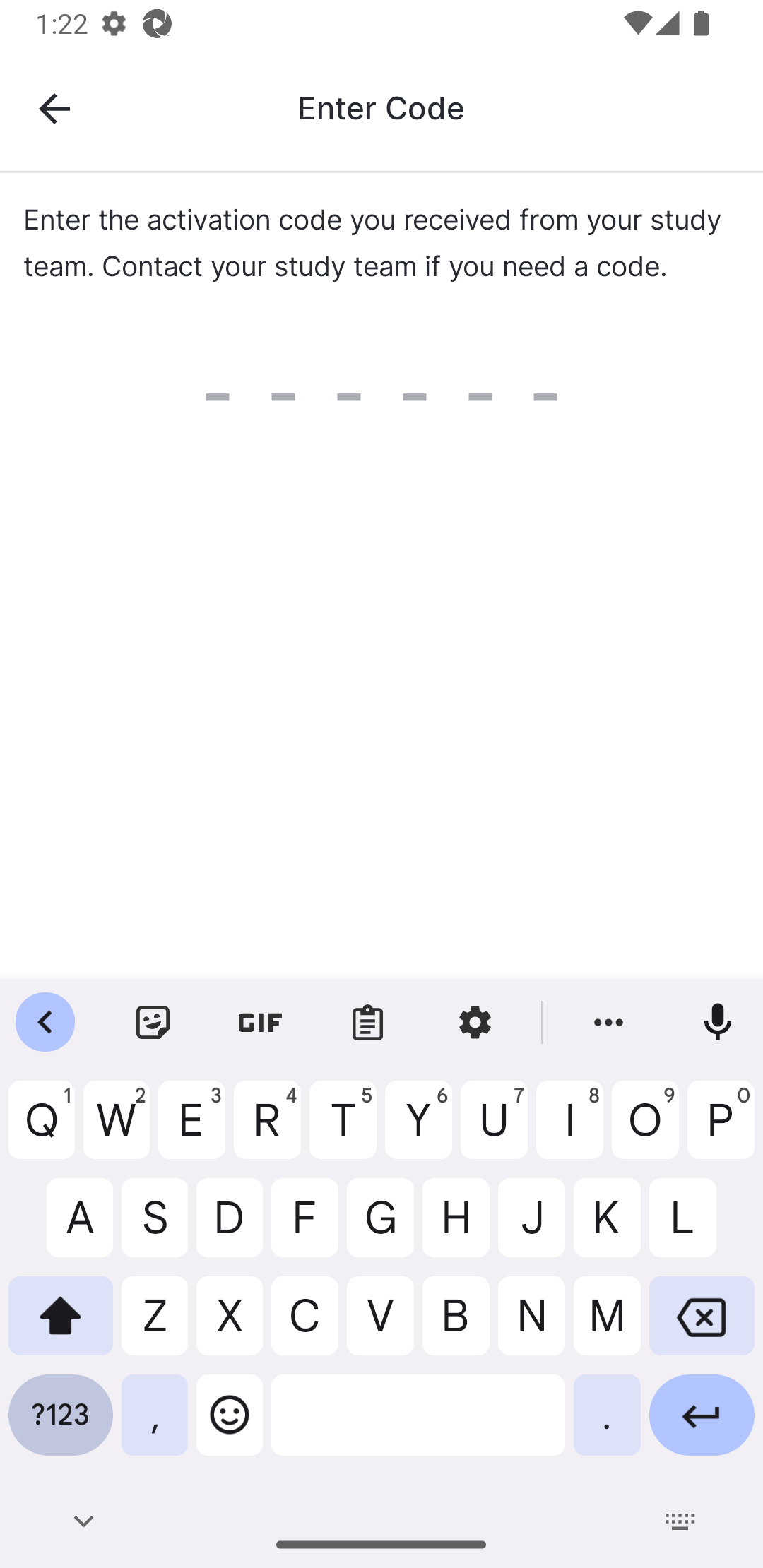 |
| 4 | 输入您的出生日期,然后选择 下一步 。 |
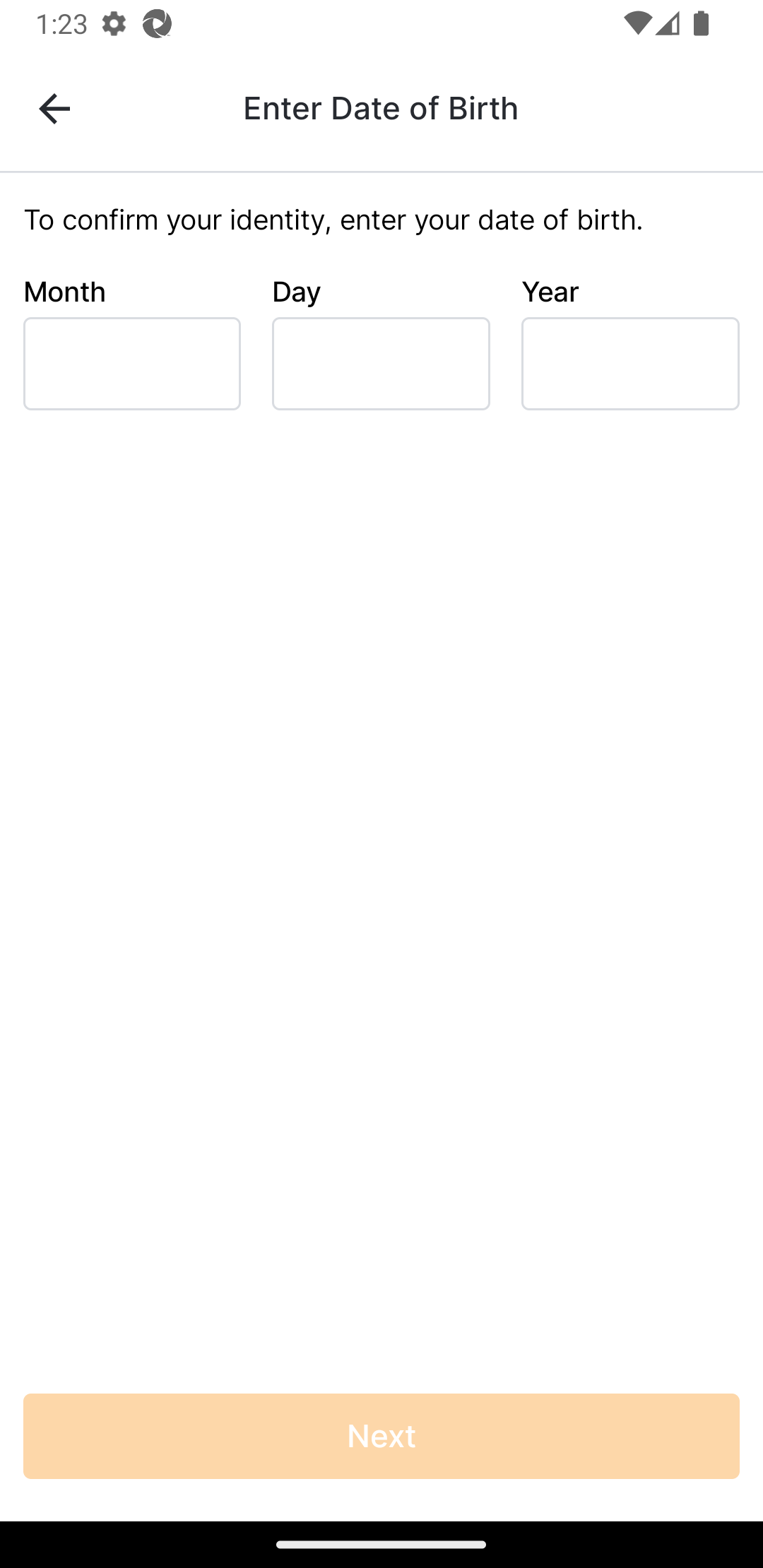 |
| 5 | 您现在可以从“我的学习”列表中选择它来查看学习信息。 |
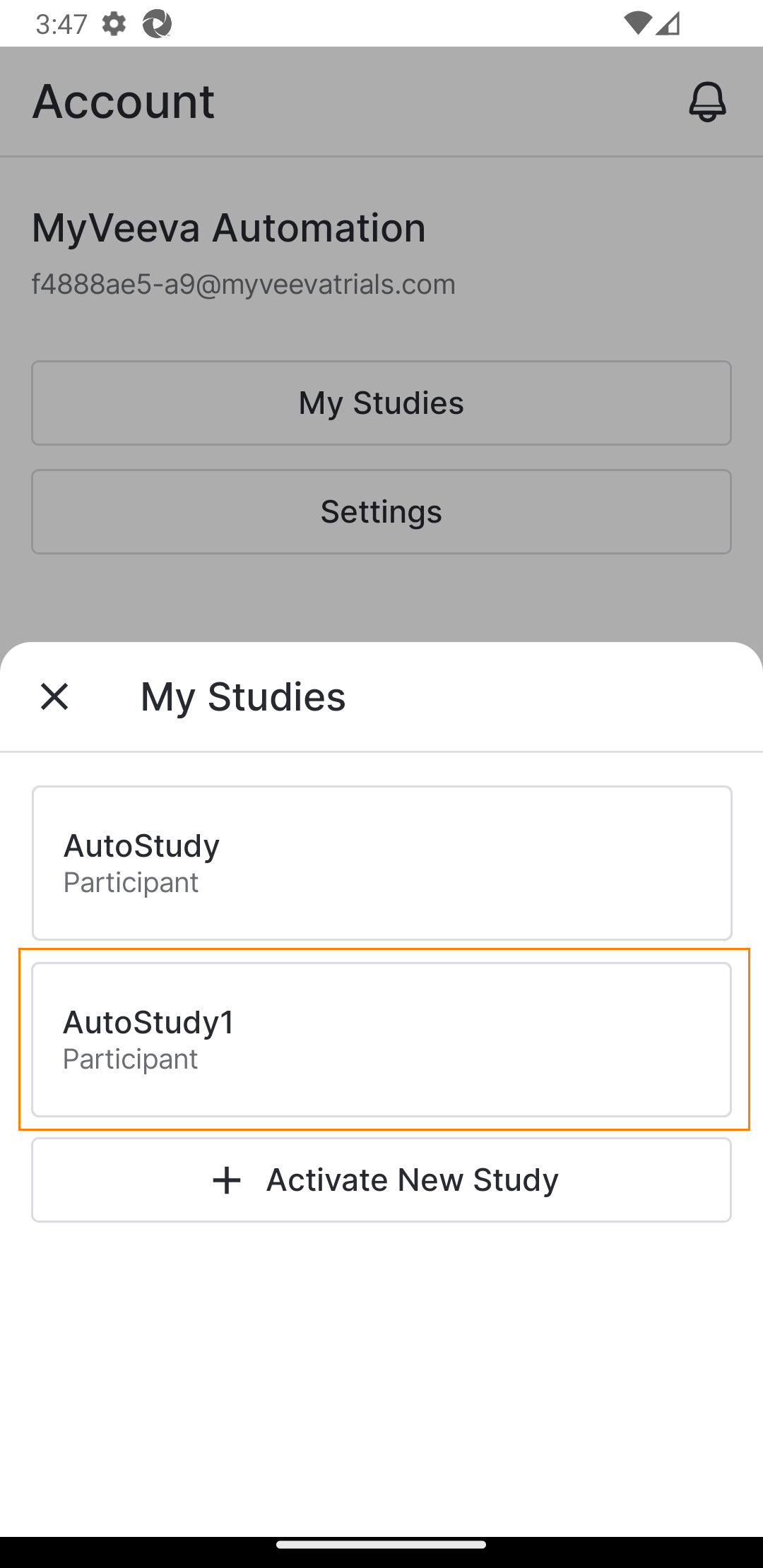 |
注册疑难解答
使用以下信息来帮助参与者解决他们在注册时可能遇到的问题。
| 问题 | 可能的原因 | 可能的解决方案 |
|---|---|---|
| 用户未收到邀请电子邮件 | 他们的详细信息中未添加电子邮件或电话号码。 | 在患者详细信息中 添加电子邮件和电话号码 。 |
| 用户无法通过短信验证 |
|
|
相关资源
网站帮助中的资源
 ePRO
ePRO